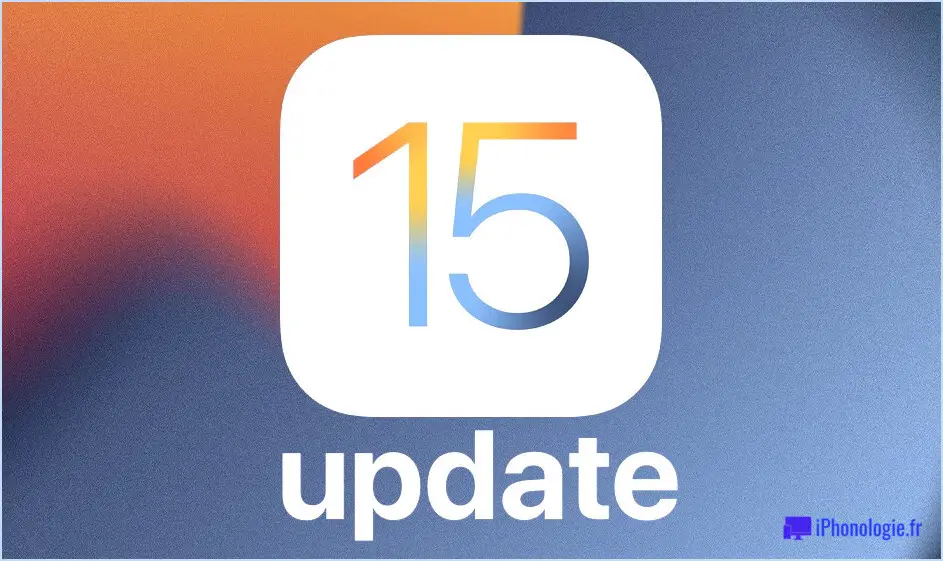Comment utiliser les onglets dans les pages pour Mac

Pages for Mac a acquis la capacité d'utiliser des onglets, ce qui permet une gestion ordonnée des documents dans l'application Pages lorsque plusieurs documents sont ouverts simultanément.
Pour utiliser les onglets dans les pages, vous devez activer la barre d'onglets dans l'application Pages, qui n'est pas visible par défaut, que l'application Pages pour Mac soit en mode fenêtré ou en plein écran. Sans la barre d'onglets visible, vous ne pouvez pas ouvrir ou accéder à de nouveaux onglets dans les pages.
Assurez-vous que vous êtes sur une version récente de Pages, une mise à jour via le Mac App Store peut être nécessaire pour s'assurer que vous avez une version moderne de Pages qui prend en charge les onglets. Si vous ne voyez pas la prise en charge des onglets, c'est que vous n'avez pas une version suffisamment récente du logiciel Pages sur le Mac et que vous devez donc faire une mise à jour.
Activation et utilisation des onglets dans les pages pour Mac
- Ouvrez les pages sur le Mac comme d'habitude, puis déroulez le menu "Affichage"
- Choisissez "Show Tab Bar"
- Lorsque la barre d'onglets devient visible, cliquez sur le bouton [+] plus sur le côté pour ouvrir un nouvel onglet (ou plusieurs)

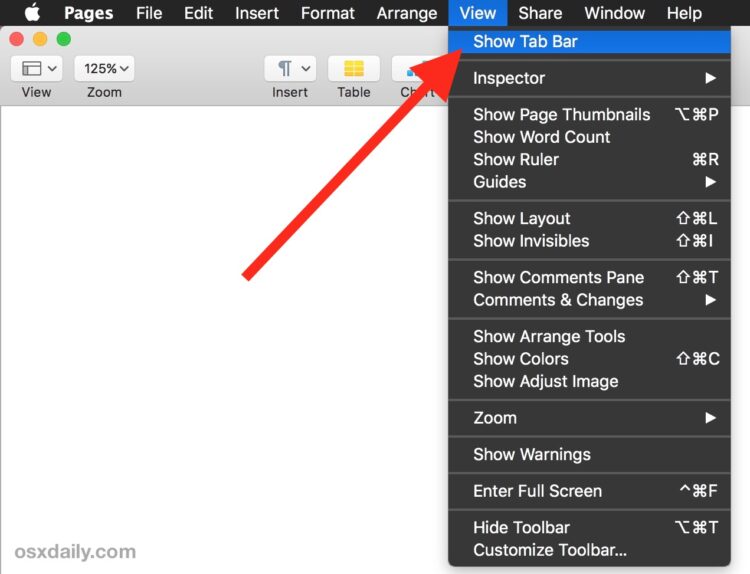
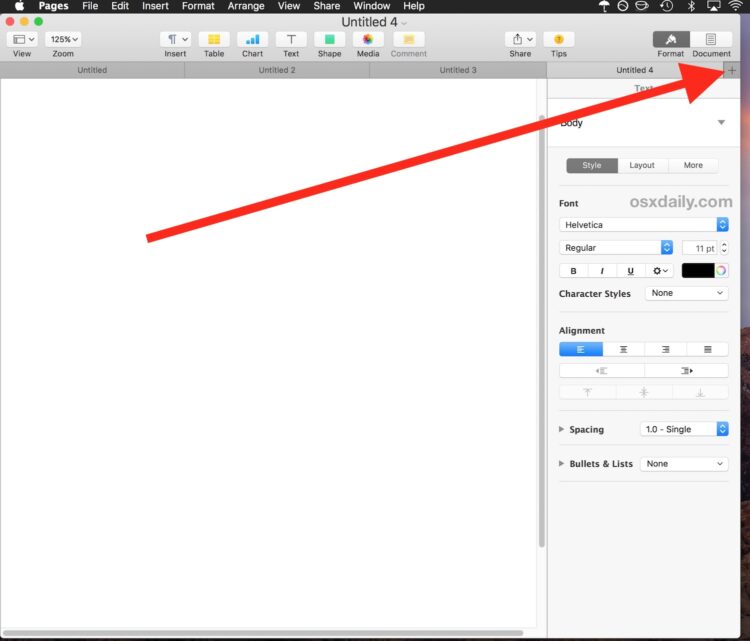
Une fois que vous avez affiché la barre d'onglets dans les pages, elle persistera, que l'application Pages soit en mode fenêtré ou en mode plein écran.
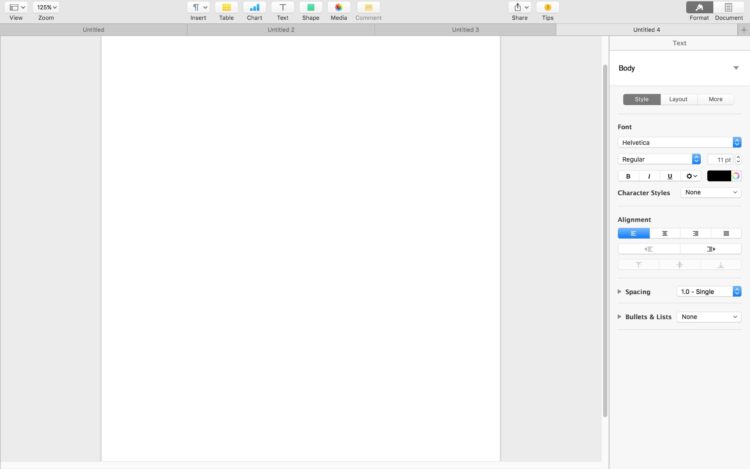
Les onglets des pages peuvent être navigués, ouverts et fermés tout comme les onglets du navigateur dans Safari, les onglets dans le Finder, les onglets de courrier sur Mac, les onglets de terminal ou n'importe où ailleurs. Les onglets sont situés dans tout Mac OS et les applications qui prennent en charge cette fonction.